In der Welt von SAP Business One (SAP B1) sind benutzerdefinierte Felder (UDFs) unverzichtbare Werkzeuge, um das System an spezifische Geschäftsanforderungen anzupassen. Als erster Ansprechpartner in unserer Organisation werde ich oft mit der Anfrage konfrontiert, eine weitere Option zu einer UDF-Dropdown-Liste hinzuzufügen. Ob in Artikelstammdaten oder Marketingbelegen – diese Felder werden häufig genutzt und aktualisiert. Das von mir übernommene SAP B1-System ist reich an solchen Feldern, die mit einem gültigen Optionsbereich konfiguriert sind.
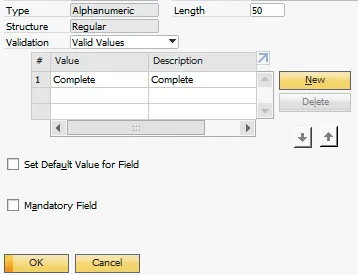 Alt: Dropdown-Liste eines benutzerdefinierten Feldes (UDF) in SAP Business One
Alt: Dropdown-Liste eines benutzerdefinierten Feldes (UDF) in SAP Business One
Die letzte Anfrage zur Erweiterung einer Option kam mit der Dringlichkeit: Es musste SOFORT geschehen. Kein Problem, dachte ich. Doch meine Kollegen reagierten mit Stöhnen, als ich sie bat, ihre Arbeit zu beenden und sich aus dem System abzumelden, damit ich diese eine Option hinzufügen konnte. Nach der Aktualisierung informierte ich sie, dass alles bereit sei und sie ihre Arbeit wieder aufnehmen könnten.
Die Herausforderung: UDF-Dropdowns effizient aktualisieren
Warum ist es notwendig, dass alle Clients getrennt werden, um eine so einfache Aktualisierung vorzunehmen? Warum müssen Clients nicht getrennt werden, wenn ein neuer Kundenauftrag hinzugefügt oder Artikelstammdaten aktualisiert werden? Es muss doch einen besseren Weg geben, dies zu handhaben. Diese Frage treibt viele SAP B1-Nutzer um, die die Effizienz ihrer Prozesse steigern möchten. Die Unterbrechung des Betriebs für eine Routineänderung ist ineffizient und kann zu Produktivitätsverlusten führen, insbesondere in schnelllebigen Geschäftsumgebungen.
Der Praxisfall: Abteilungszuordnung in Artikelstammdaten und Belegen
Ich begann mit Tests, um eine alternative Lösung zu finden. Mein Ziel war es, eine neue Dropdown-Liste zu erstellen und diese den Artikelstammdaten hinzuzufügen. Diese Liste sollte dazu dienen, die Abteilung oder Person zu benennen, die Lieferungen nach Wareneingang erhalten soll. Die Optionen müssten erweiterbar sein, wenn neue Empfänger hinzukommen, und die Daten sollten überschreibbar sein, nachdem sie in eine Bestellung (PO) und anschließend in einen Wareneingang (GRPO) übernommen wurden. Ein konkretes Beispiel: Eine bestimmte Tür für einen Rahmen wird zu 99 % der Zeit in Abteilung A benötigt. Manchmal benötigt jedoch „Kim“ eine Lieferung in einer anderen Abteilung für ein anderes Projekt. Um den Überblick zu behalten, würden separate Bestellungen aufgegeben. Das Endergebnis sollte sein, dass der GRPO anzeigt, für welche Abteilung diese spezifische Lieferung dieses bestimmten Teils bestimmt ist.
Und es kann tatsächlich umgesetzt werden. Hier ist, wie ich es gemacht habe.
Die Lösung Schritt für Schritt
Schritt 1: Benutzerdefinierte Tabelle und Feld initialisieren (Der einmalige Systemausfall)
Zuerst müssen Sie unweigerlich eine neue „Benutzerdefinierte Tabelle“ (User-Defined Table, UDT) und ein „Benutzerdefiniertes Feld“ (User-Defined Field, UDF) erstellen. Dieser Schritt erfordert tatsächlich, dass alle Clients getrennt werden. Diesem einmaligen Systemausfall kann nicht entgangen werden. Aber es ist das letzte Mal, nachdem dies eingerichtet ist!
Alt: Einrichtung einer neuen benutzerdefinierten Tabelle (UDT) und Verknüpfung mit einem benutzerdefinierten Feld (UDF) in SAP Business One
Die UDT dient ausschließlich dazu, die benötigten Optionen zu speichern. Nichts mehr, nichts weniger.
Schritt 2: UDF für Artikelstammdaten erstellen und verknüpfen
Als Nächstes erstellen Sie das erste neue UDF und fügen es den Artikelstammdaten hinzu.
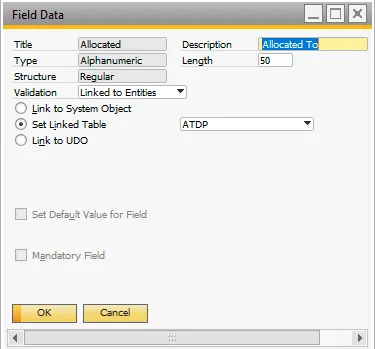 Alt: Verknüpfung eines benutzerdefinierten Feldes (UDF) mit einer Validierungsregel aus einer benutzerdefinierten Tabelle in SAP Business One
Alt: Verknüpfung eines benutzerdefinierten Feldes (UDF) mit einer Validierungsregel aus einer benutzerdefinierten Tabelle in SAP Business One
Wie Sie sehen können, ist es die Validierung, die diesem Feld die gewünschte Funktionalität verleiht. Fügen Sie dieses Feld mit dem GUI-Anpassungstool dem Formular für die Artikelstammdaten hinzu. Danach können Sie Optionen hinzufügen, ohne dass alle Clients getrennt werden müssen!
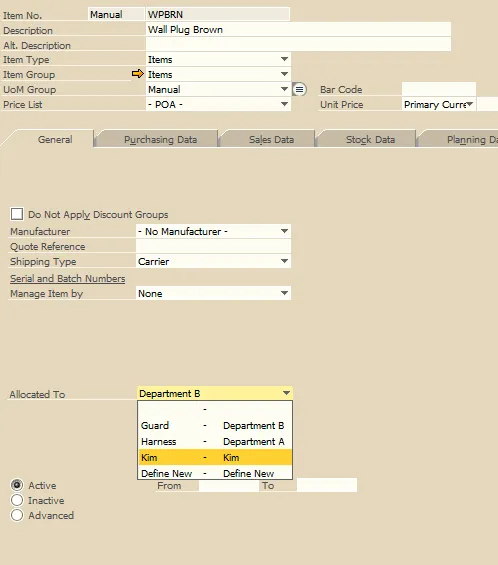 Alt: Artikelstammdaten-Formular in SAP Business One mit dem neu hinzugefügten UDF-Dropdown-Feld
Alt: Artikelstammdaten-Formular in SAP Business One mit dem neu hinzugefügten UDF-Dropdown-Feld
Schritt 3: Zweites UDF für Marketingbelegzeilen hinzufügen
Der nächste Schritt ist das Hinzufügen des zweiten UDF, diesmal zu den Marketingbelegzeilen.
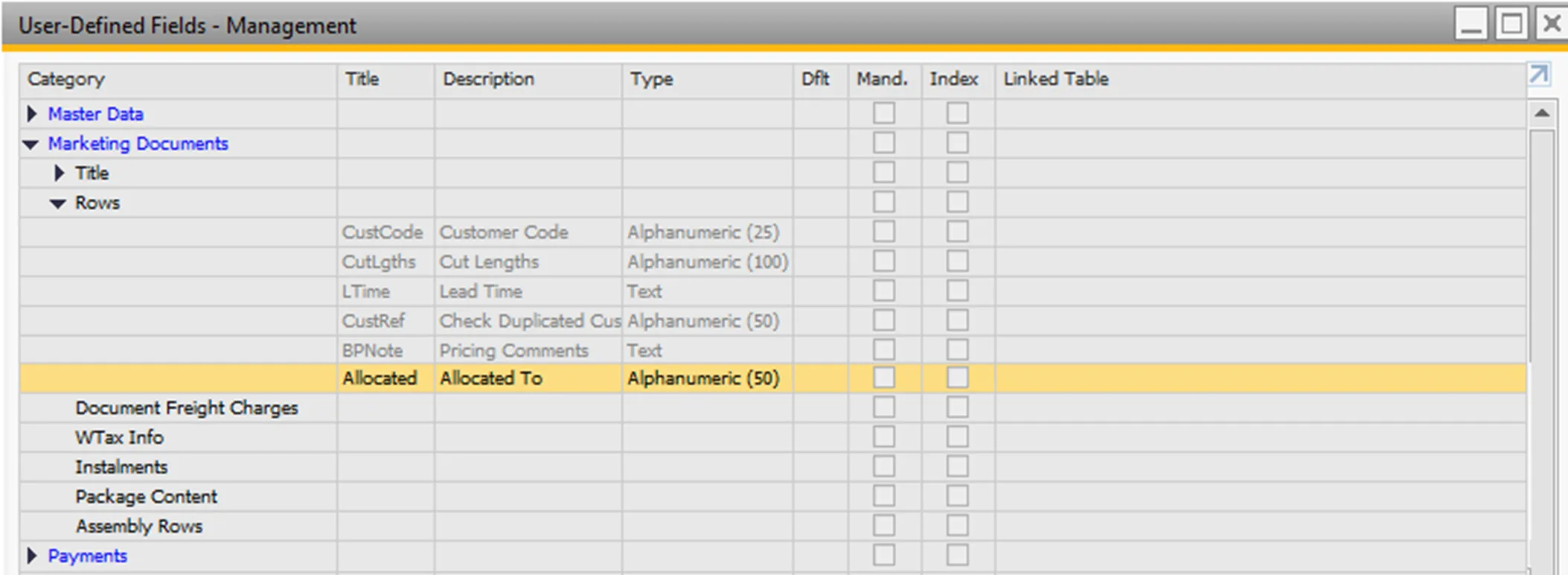 Alt: Benutzerdefiniertes Feld (UDF) integriert in die Zeilen eines Marketingbelegs in SAP Business One
Alt: Benutzerdefiniertes Feld (UDF) integriert in die Zeilen eines Marketingbelegs in SAP Business One
Schritt 4: Automatisierung mit Formatted Search (FMS)
Verknüpfen Sie diese UDFs anschließend mit einer Formatierten Suche (FMS) auf dem neuen UDF im Marketingbeleg.
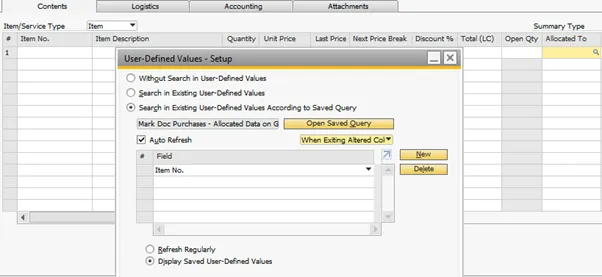 Alt: Konfiguration einer Formatierten Suche (FMS) zur dynamischen Befüllung eines UDF auf einem Marketingbeleg in SAP Business One
Alt: Konfiguration einer Formatierten Suche (FMS) zur dynamischen Befüllung eines UDF auf einem Marketingbeleg in SAP Business One
Stellen Sie die FMS so ein, dass das Feld mit den Daten aus den Artikelstammdaten aktualisiert wird, wenn der Artikelcode auf der Bestellung (PO) geändert wird.
SELECT T0.[U_Allocated] FROM OITM T0 WHERE T0.[ItemCode] = $[$38.1.0] Diese Informationen werden dann der Bestellung hinzugefügt, die sich auf den hinzugefügten Artikel bezieht. Bei Bedarf können diese Daten auf der Bestellung überschrieben werden, was dann auf den Wareneingang (GRPO) übertragen wird.
Schritt 5: Anpassung des Drucklayouts
Aktualisieren Sie einfach die Vorlage, die zum Drucken dieser Belege verwendet wird. Wenn die Waren empfangen werden, wird angezeigt, wem sie zugeordnet sind.
Die Vorteile dieser Methode
Mit dieser Methode können Sie beliebig viele Optionen hinzufügen, ohne Ihre Kollegen zu stören. Auch Remote-Mitarbeiter, die zuvor nicht über eine Systemabmeldung informiert wurden und dadurch ihre aktuelle Sitzung und nicht gespeicherte Dokumente verloren haben, sind nun geschützt. Diese Lösung fördert die Effizienz, die Datenkonsistenz und minimiert Betriebsunterbrechungen, was in modernen Geschäftsumgebungen von entscheidender Bedeutung ist.
Fazit
Die flexible Verwaltung von UDF-Dropdown-Optionen in SAP Business One ohne ständige Systemabmeldungen ist nicht nur wünschenswert, sondern mit der richtigen Strategie auch vollständig umsetzbar. Durch die einmalige Einrichtung einer benutzerdefinierten Tabelle und eines verknüpften benutzerdefinierten Feldes, kombiniert mit der intelligenten Nutzung der Formatierten Suche (FMS), können Sie die Produktivität Ihrer SAP B1-Nutzer erheblich steigern und gleichzeitig die Datenintegrität gewährleisten. Nutzen Sie diese Methode, um Ihr System effizienter und benutzerfreundlicher zu gestalten.
Wenn Sie Ideen haben, wie man dies erweitern kann, liken und kommentieren Sie unten und starten Sie eine Konversation. Oder treten Sie der bestehenden Community bei und interagieren Sie mit:
